Format file PDF sudah umum digunakan untuk mendistribusikan sebuah file dokumen, baik pendistribusian secara online via internet atau pun secara offline, karena format PDF yang kompak dan praktis. Sementara itu, untuk pembuatan dokumen perkantoran aka office banyak orang menggunakan software keluaran Microsoft yaitu Microsoft Office, seperti MS Word, Excel atau PowerPoint. Bila kita ingin export file MS Office tersebut ke dalam bentuk file PDF, kita bisa menggunakan bantuan add-in (aplikasi tambahan) mau pun bantuan software pihak ketiga. Berikut ini adalah beberapa alternatif cara untuk export file office (dan file lainnya) ke dalam format PDF. * Add-in keluaran Microsoft ini merupakan aplikasi atau program tambahan yang ditanamkan ke dalam program MS Office, yang fungsinya agar kita bisa save dokumen MS Office 2007 sebagai file PDF. Bila kita telah install add-in ini, pada file menu (klik tombol bulat bergambar logo Office di pojok kanan atas) akan muncul menu tambahan pada pilihan Save As, yaitu pilihan bertuliskan “PDF or XPS”. Silahkan klik pilihan PDF or XPS itu untuk export sebuah dokumen office sebagai PDF. Hampir semua jenis file MS Office bisa kita eksport ke dalam format PDF menggunakan add-in ini, termasuk file MS Word, Excel, PowerPoint, Access, Visio, Publisher, InfoPath, dan OneNote. * Program bernama doPDF ini adalah sebuah software gratis aka freeware yang fungsinya sebagai konverter PDF, dengan menggunakan metode atau cara print (cetak) sebuah dokumen sebagai file PDF. Dengan metode Print File seperti ini artinya kita tidak hanya bisa export file MS Office saja, melainkan hampir semua jenis file bisa diekspor ke dalam format PDF, termasuk misalnya file Notepad, file email (.eml), dokumen web, dan lain-lainnya, intinya adalah sepanjang sebuah dokumen bisa kita print (cetak), maka file tersebut bisa dijadikan sebuah dokumen PDF. Bila kita install doPDF, maka kita menginstal sebuah driver printer PDF virtual sehingga setelah instalasi sukses akan muncul sebuah printer baru bernama doPDF pada daftar Printers and Faxes pada OS Windows. Untuk mengkonversi sebuah file ke PDF, kita hanya perlu untuk mencetak (print) dokumen ke doPDF. Buka sebuah dokumen (dengan Microsoft Word, WordPad, NotePad atau software lain), pilih Print dan pilih doPDF. Contohnya seperti yang terlihat pada screenshot di bawah ini yang menunjukkan cara membuat sebuah file PDF dari Microsoft Word (export MS Word ke PDF). * Sumber:http://inimu.com/komputer/2010/05/16/download-cara-mudah-export-file-ms-office-dan-file-lain-ke-pdf/Export File Office ke PDF dengan Add-in Microsoft Save as PDF

Download Add-in Microsoft Save as PDF
Export Berbagai Jenis File ke PDF dengan software doPDF

Download Gratis doPDF
skip to main |
skip to sidebar

blog ini dibuat semata-mata untuk saling berbagi pengetahuan sesama blogger dan saling membantu satu dengan yang lainnya

Link Sahabat
Copyright © 2011 Loman Berbagi | Powered by Blogger












0 komentar:
Posting Komentar